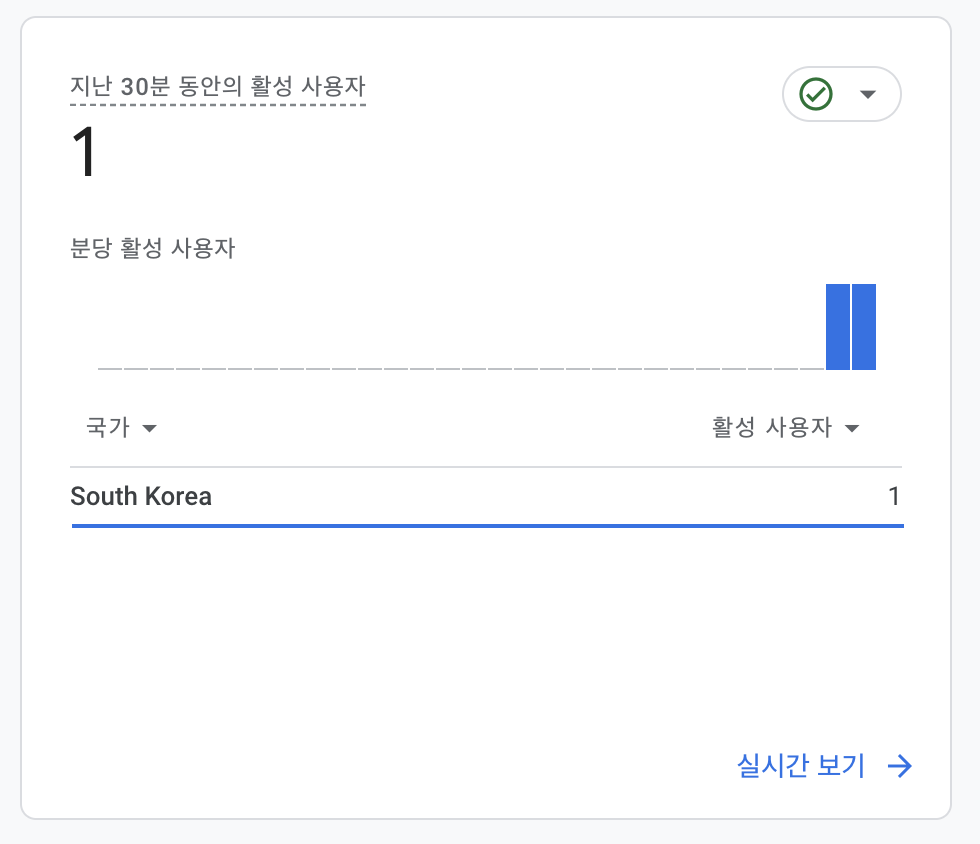[Blog] 내 블로그 통계 보기 (with Jekyll Theme Chirpy)
내 글에 대한 통계를 확인하고 싶다!🔥🔥
Google Analytics에 등록하면 무료로 가능하다고 해 연동을 해보겠다.
Google Analytics 생성
Google Analytics에 들어가면 만들기 > 계정을 선택한다.
계정은 관리의 단위라고 생각해서 내 닉네임(gingaminga)를 적었다. (체크하는건 다 default..)
속성은 개인이 관리하는 여러 프로젝트라고 생각했고, 구분을 쉽게 하기 위해서 블로그 주소(gingaminga.github.io)를 적었다.
비지니스 세부정보는 컴퓨터 및 전자제품과 작음을 선택했다.
비지니스 목표는 리드 생성, 웹 또는 앱 트래픽 파악, 사용자 참여 발생 시간 및 유지율 보기를 선택했다.
약관 동의 후 플랫폼은 웹을 선택했다. 그 후 URL과 스트림을 입력한다. 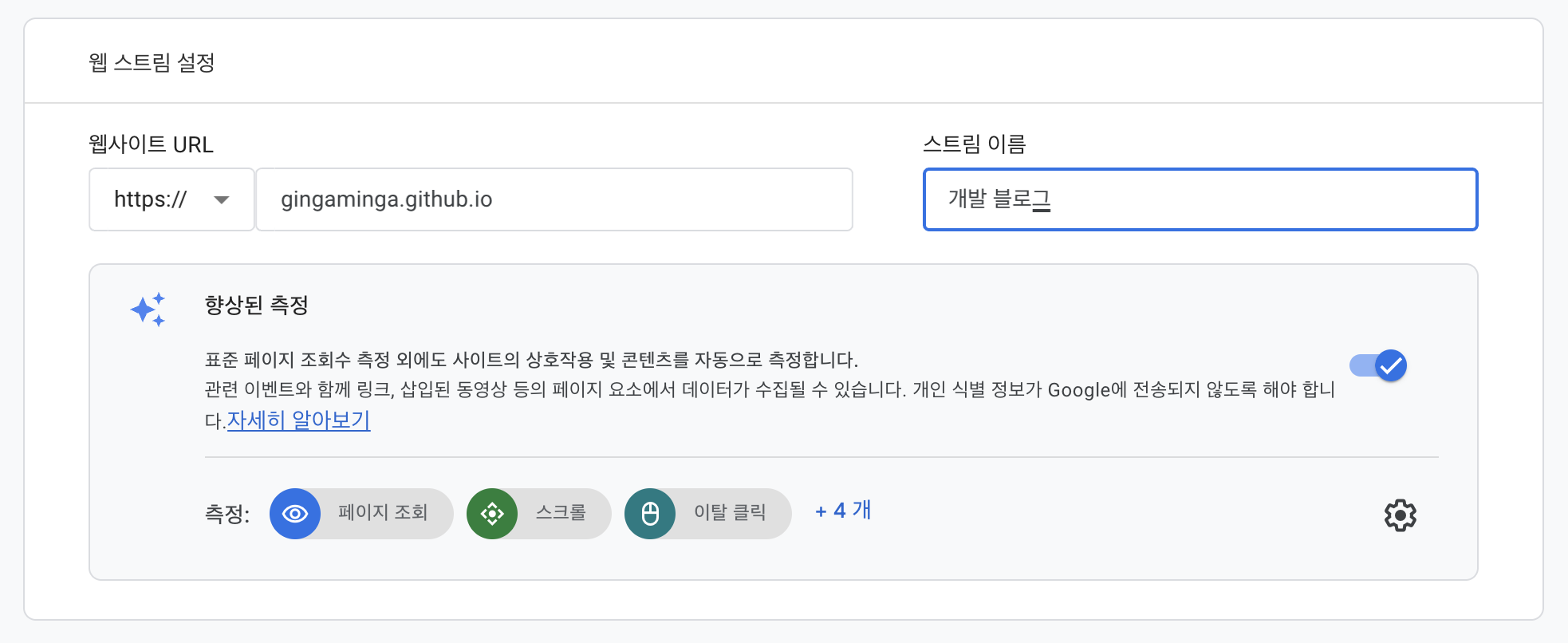
측정ID 등록
생성을 완료하면 측정 ID라는 값이 확인 가능하다.
그 값을 _config.yml의 analytics에 넣어준다.
1
2
3
analytics:
google:
id: [측정ID] # fill in your Google Analytics ID
이제 배포하고나서, 블로그에 접속해본다.
그 후에 애널리틱스로 가서 카운팅이 됐는지 확인해본다.
카운팅이 되면 성공!!
Google Search Console 연동
만약 구글 서치콘솔이 있다면, 애널리틱스랑 연동해두면 좋다.
검색 노출로 인한 접근 등에 대한 통계도 받을 수 있다.
Google Search Console 등록하는 방법에 대한 글도 공유한다.ㅎㅎ
연동방법
Google Analytics 왼쪽 하단에 보면 ‘관리’ 버튼이 있다.
제품 링크 > Search Console 링크 > 연결 을 선택한다.
그 후 Search Console과 웹 스트림을 선택하고 연동을 시키면 끝!(연동하는건 그냥 선택만 하면 된다.)